win10系统用户在使用edge浏览器的时候会碰到这样一个情况,就是会一直自动重复打开网页,关闭之后还是会一直打开,这个问题着实让人很头疼,该怎么处理呢,不用担心,小编这就告诉大家win10系统中edge浏览器一直自动重复打开网页解决方法,感兴趣的朋友不要错过了。
edge浏览器一直重复打开网页怎么办:
1、进入edge浏览器,点击右上角的三个点。
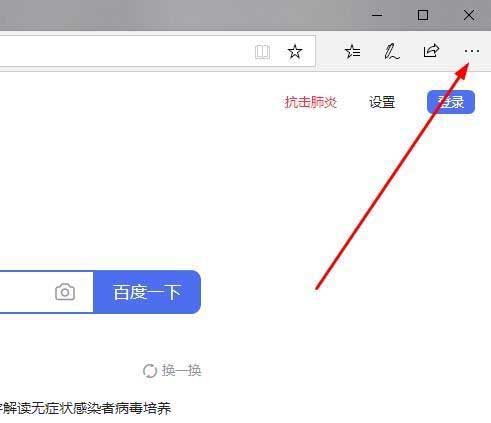
2、在任务栏中点击“设置”。
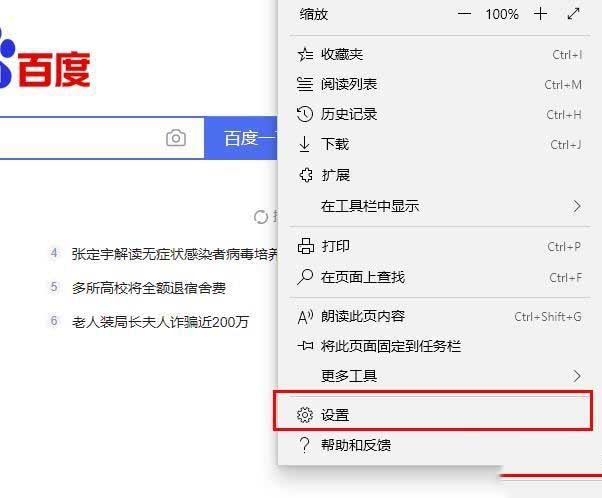
3、找到“Microsoft edge 打开方式”。
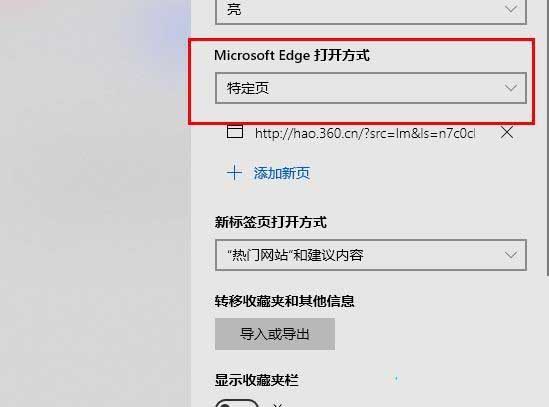
4、点击下拉,选择“起始页”。
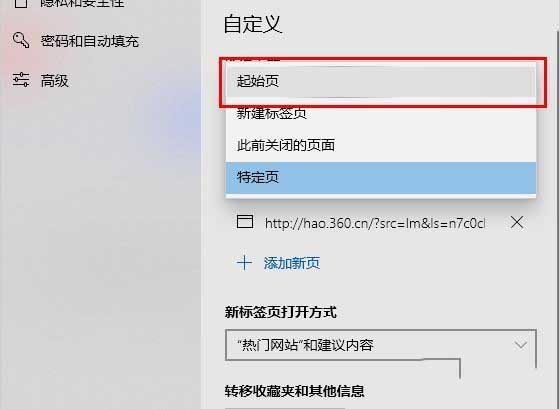
5、完成后重新启动浏览器即可解决问题。
 咨 询 客 服
咨 询 客 服